Если этот параметр включен, в строке заголовка отображается весь путь к текущему каталогу или файлу. Это позволяет пользователям быстро определить свое текущее местоположение в файловой системе и понять, в каком каталоге они находятся.
Чтобы использовать эту функцию, перейдите к соответствующей опции в меню.:
▶ Menü ▶ &Настройки ▶ Заголовок окна ▶ Полный путь активной вкладки
▶ **Преимущества основной строки заголовка с отображением полного пути в проводнике Q-Dir:**
▶ **Примеры сценариев использования:**
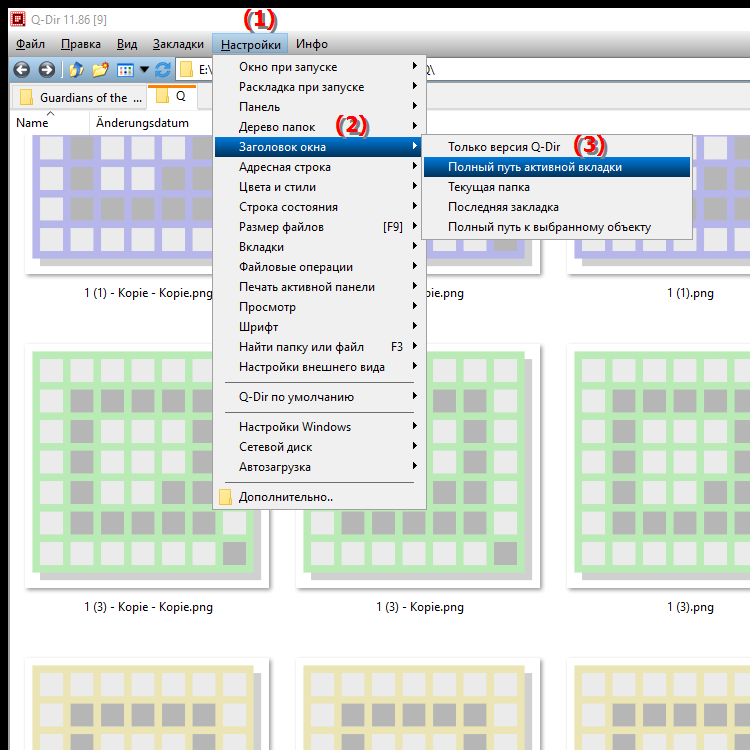
**Преимущества основной строки заголовка с отображением полного пути в проводнике Q-Dir:**
- Простая навигация: Пользователи могут быстро увидеть, в каком месте файловой системы они находятся, что особенно полезно при работе со многими каталогами.
– Как избежать путаницы. Отображение полного пути уменьшает путаницу, особенно когда открыто несколько окон или когда пользователи перемещаются между разными папками.
- Эффективное управление файлами. Быстрое определение текущего пути позволяет более эффективно организовывать и управлять файлами и папками.
▶ Вопросы и ответы пользователей об отображении полного пути в проводнике Windows:
**Примеры сценариев использования:**
1. Организация проекта: При работе над проектами с несколькими подпапками пользователи могут легко понять, в какой конкретной папке они находятся, чтобы эффективно находить файлы.
2. Устранение неполадок. Если пользователь сталкивается с проблемой, отображение полного пути может помочь определить точное местоположение затронутого файла и, таким образом, предпринять целенаправленные действия.
3. Миграция данных. При переносе файлов между разными папками или дисками важно знать точное место назначения. Отображение полного пути значительно упрощает этот процесс.
Вопросы и ответы пользователей об отображении полного пути в проводнике Windows:
1. Вопрос: Как отобразить полный путь к папке в строке заголовка Проводника в Windows 10?
Ответ: Чтобы отобразить полный путь к папке в строке заголовка Проводника в Windows 10, выберите «Меню/Инструменты», выберите «Основная строка заголовка» и включите «Показать полный путь». Это сделает весь путь к текущему каталогу видимым в строке заголовка.
2. Вопрос: Каковы преимущества отображения полного пути в проводнике Windows для управления файлами?
Ответ: Отображение полного пути в проводнике Windows позволяет пользователям быстро определить свое текущее местоположение в файловой системе. Это улучшает навигацию и уменьшает путаницу, особенно когда открыто несколько окон или каталогов.
3. Вопрос: Могу ли я включить отображение полного пути в проводнике в Windows 11?
Ответ: Да, опция отображения полного пути в строке заголовка Проводника также доступна в Windows 11. Выполните те же действия, что и в Windows 10: перейдите в «Меню/Дополнительно», выберите «Основная строка заголовка» и включите параметр «Показать полный путь».
4. Вопрос: Как отображение полного пути в проводнике помогает мне при работе над сложными проектами?
Ответ: Для сложных проектов с множеством подпапок отображение полного пути в проводнике позволяет быстро определить текущий рабочий каталог. Это помогает оставаться организованным и более эффективно получать доступ к соответствующим файлам.
5. Вопрос: Какую роль играет отображение полного пути при устранении неполадок Проводника Windows?
Ответ. При устранении неполадок просмотр полного пути в проводнике Windows имеет решающее значение для быстрого определения точного местоположения файла или проблемы. Это облегчает принятие целенаправленных мер по устранению неполадок.
6. Вопрос: Как мне убедиться, что при переключении между папками я всегда вижу полный путь в проводнике?
Ответ: Вы можете включить настройку отображения полного пути в проводнике, перейдя в Меню/Инструменты, выбрав «Основная строка заголовка» и установив флажок «Показать полный путь». Это означает, что полный путь всегда остается видимым, независимо от того, в какой папке вы находитесь.
7. Вопрос: Каковы наиболее распространенные проблемы, которые могут возникнуть при отключении отображения полного пути в проводнике Windows?
Ответ: Если в проводнике Windows отключено отображение полного пути, при открытии нескольких папок может возникнуть путаница. У пользователей могут возникнуть трудности с навигацией по файловой системе, что снижает эффективность управления файлами.
8. Вопрос: Могу ли я настроить отображение полного пути в проводнике для определенных папок?
Ответ. Отображение полного пути в проводнике обычно влияет на все папки и не может быть настроено для определенных папок. Однако он включен глобально, поэтому при навигации по файловой системе вы всегда видите полный путь.
9. Вопрос: Как отображение полного пути в проводнике может помочь мне при переносе данных?
Ответ. При переносе данных просмотр полного пути в проводнике помогает убедиться, что файлы перенесены в правильные папки назначения. Пользователи могут видеть полный путь, что позволяет избежать ошибок при заполнении.
10. Вопрос: Есть ли способ быстрее включить или отключить отображение полного пути в проводнике?
Ответ: Самый быстрый способ включить или отключить отображение полного пути в проводнике — использовать соответствующие настройки в меню «Дополнительно» под главной строкой заголовка. Прямого сочетания клавиш нет, но доступ к меню осуществляется легко и быстро.
Keywords: текущий, заголовок, переведенный, файл, каталог, активированный, расположенный, облегченный, исследователи, понять, файловая система, весь, объяснение, ваш, который, быстрый, каталог, опция, полный, вопрос, путь к папке, расположение, это, пользователи, идентифицировать , Windows 10, 11, 12, 7, 8.1